

|
本站电脑知识提供应用软件知识,计算机网络软件知识,计算机系统工具知识,电脑配置知识,电脑故障排除和电脑常识大全,帮助您更好的学习电脑!不为别的,只因有共同的爱好,为软件和互联网发展出一分力! PS怎样合成野外独坐画面?下面是小编介绍PS合成超现实的野外独坐的场景教程,有需要的小伙伴一起来下文看看吧,希望可以帮助到大家! 1、先看本节课的主要内容。 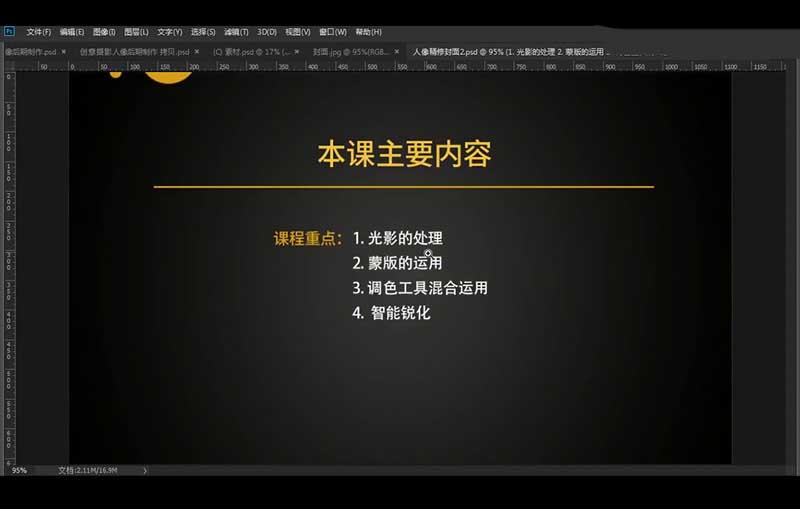
2、【打开】PS软件,【新建】1500×2026像素画布,【拖入】两个背景图片,使用【蒙版】来使其融合。 3、【拖入】道路素材,同样添加【蒙版】调整边缘,再添加【色阶】调色。 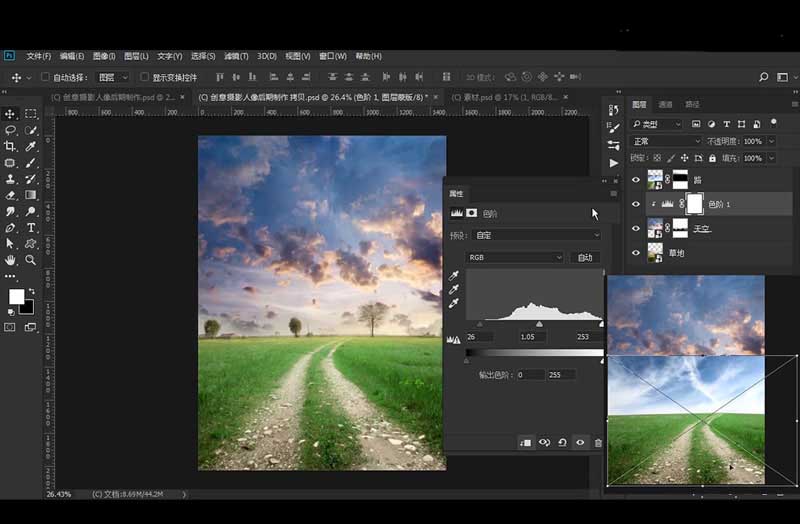
4、再次使用【色相饱和度】调色。 5、添加【色阶】调色。 6、再添加【纯色】填充图层,并改图层混合模式为排除,降低不透明度。 这个图层是让图层里的黑色部分进行调色。 7、再添加【色彩平衡】调色。 8、【拖入】树木素材,添加【色彩叠加】图层模式。 9、添加【蒙版】后使用形似小草的画笔涂抹,将树木的底部融入草地中。 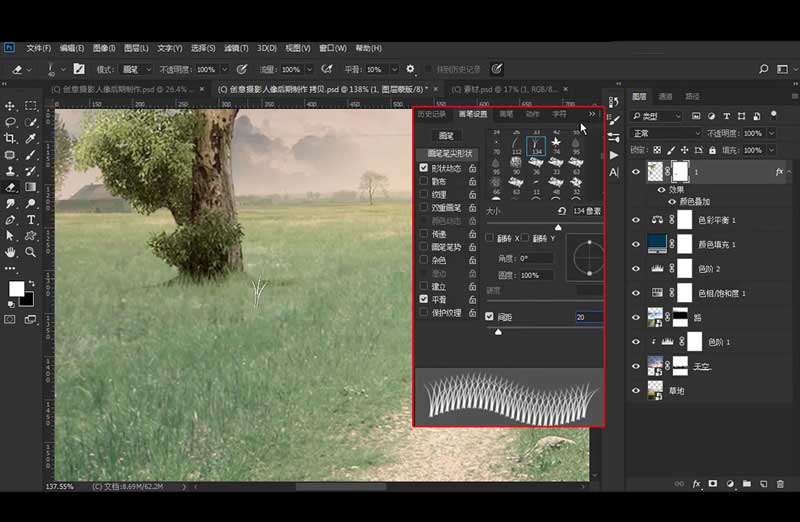
10、继续【拖入】其他素材。 11、【拖入】路牌素材,再【矩形选框工具】来绘制黑色矩形后, 再【拖入】纹路素材并创建剪切蒙版,再【斜面与浮雕】图层模式。 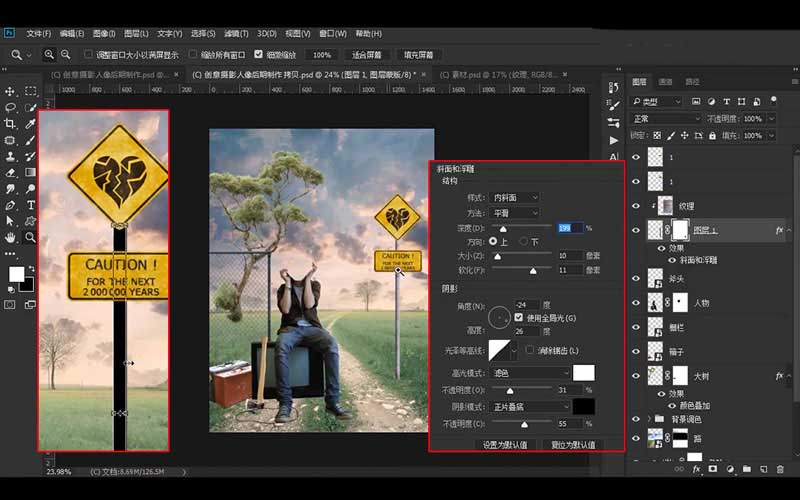
12、再添加【色阶】【色相饱和度】图层进行调色,并创建剪切蒙版。 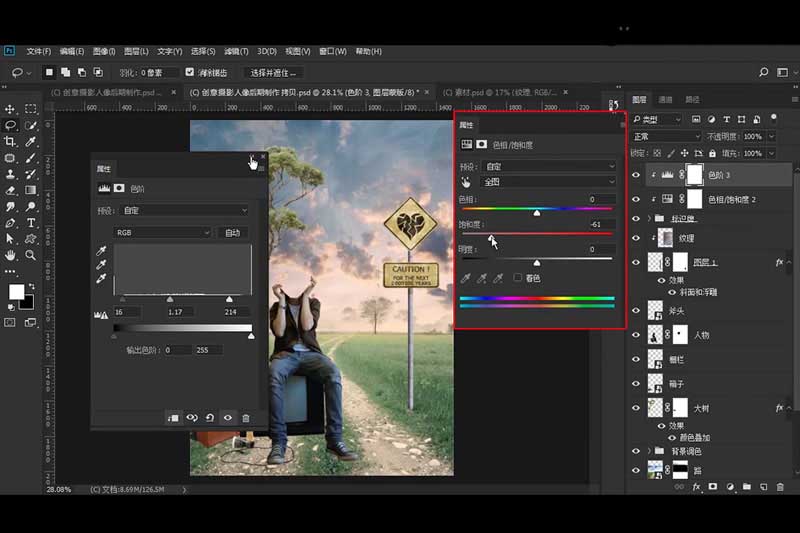
13、对人物图层添加【色阶】【色相饱和度】图层进行调色。 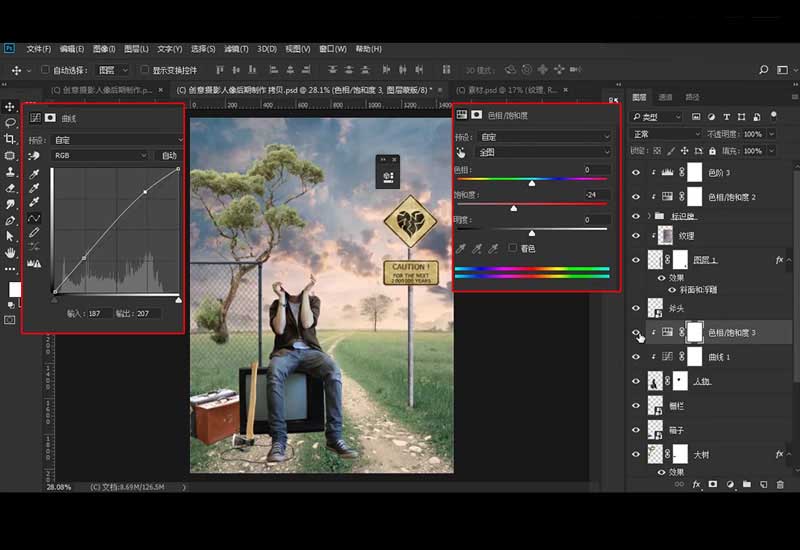
14、并添加【纯色】填充图层,图层模式改为排除,改变人物暗部的颜色。 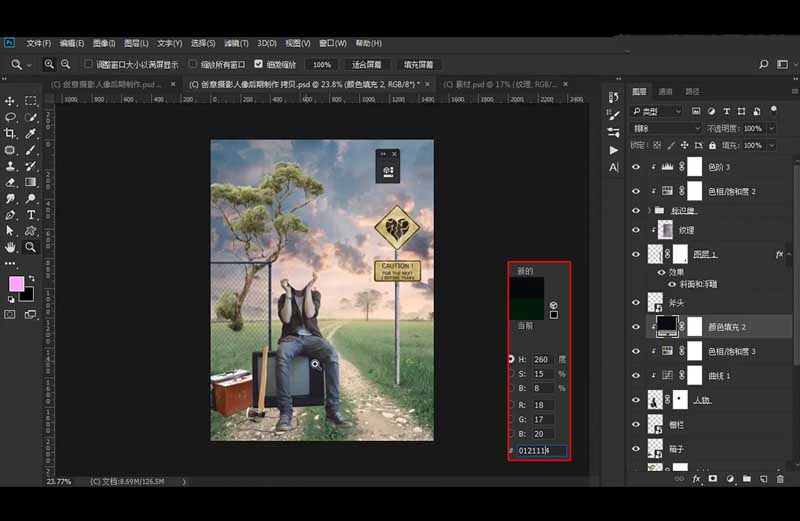
15、【拖入】时钟素材,添加【蒙版】将手指显示出来。 16、针对箱子部分添加【颜色叠加】图层模式。 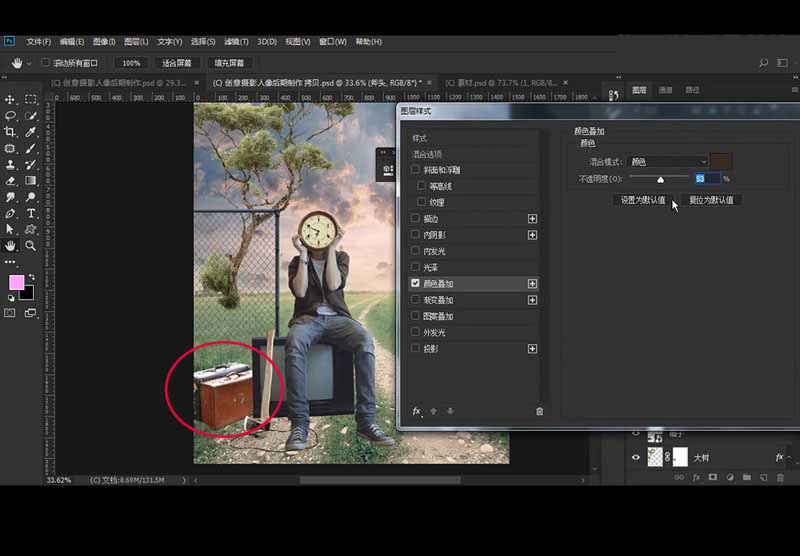
17、再针对地上的斧子图层添加【内阴影】图层模式,再添加【曲线】压暗。 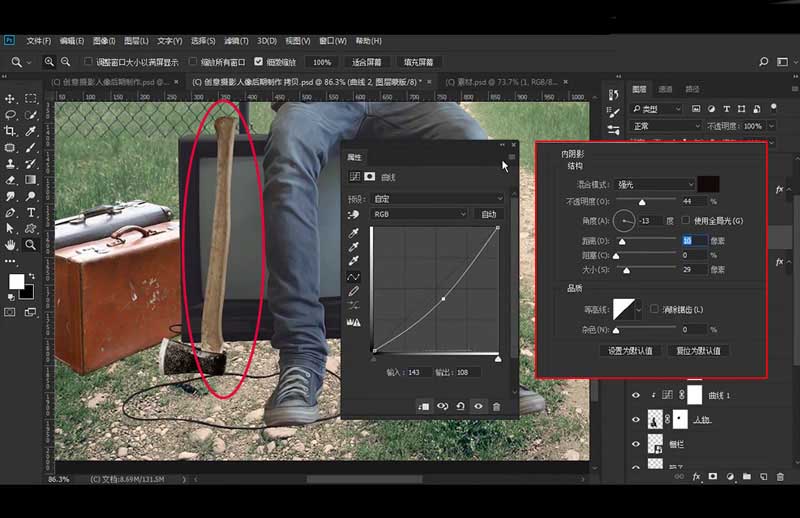
18、【新建】图层再使用黑色画笔涂抹箱子,再改变图层模式为强光,降低不透明度。 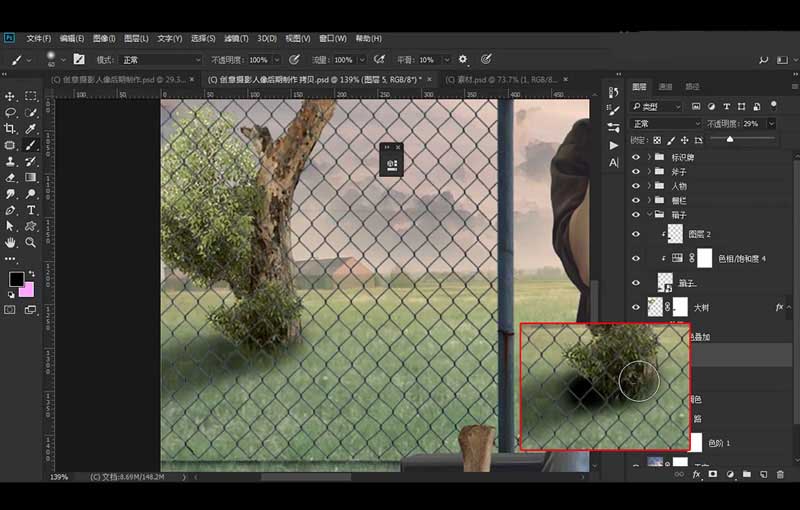
19、【复制】栅栏的上方的横条,再【垂直翻转】,使用【蒙版】将小草部分擦出使其更融合。 20、【新建】图层,黑色画笔直接绘制树的阴影后降低不透明度, 注意绘制如红框里所示的第二层阴影,并降低不透明度。 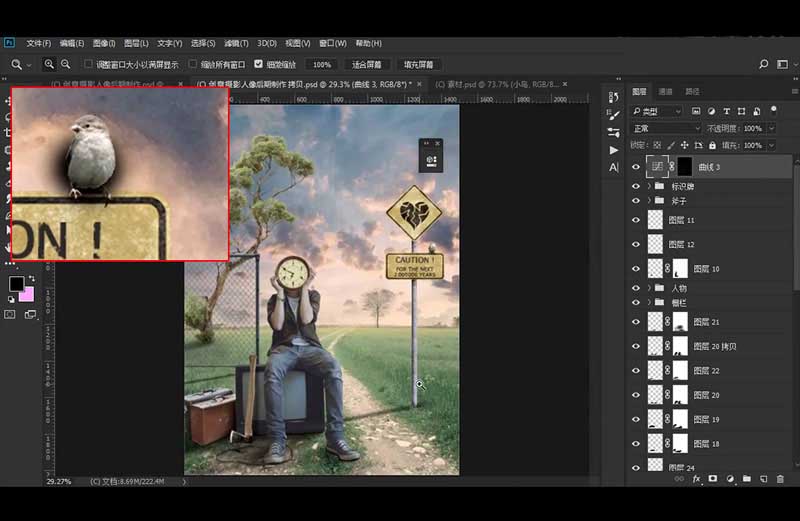
21、【Ctrl+单击图层缩略图】调出斧子选区后填充黑色,再移动后执行【高斯模糊】。 22、同样的方法继续给箱子、电视、人物添加阴影。 23、【复制】路牌的矩形图层,并调整为阴影。 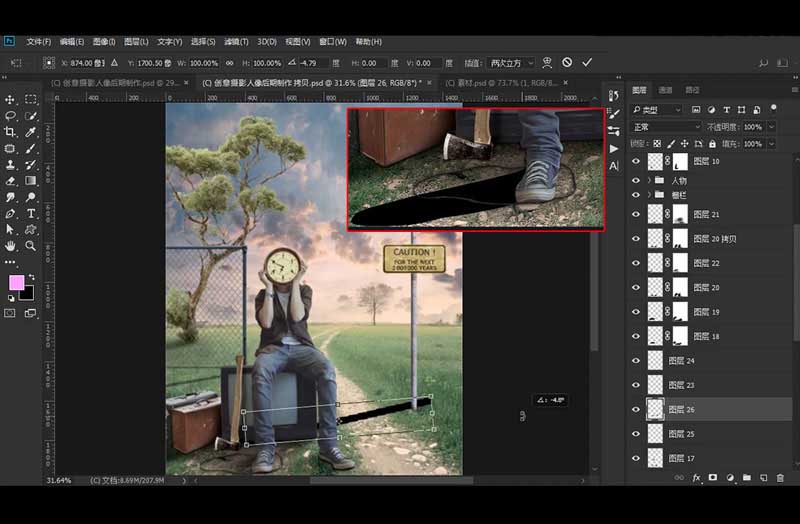
24、执行【高斯模糊】。并直接在路牌上的两块下方绘制黑色阴影,降低不透明度。 25、【拖入】小鸟素材,添加【蒙版】使其放在路牌上的感觉,再【新建】图层绘制黑色阴影后【Ctrl+Alt+G】创建剪切蒙版。 添加【曲线】调整图层提亮后,【Ctrl+I】反向蒙版,使用白色画笔涂抹人物的衣服褶皱,使其更加明显。 
26、【新建】图层绘制光,前两个图层为柔光混合模式,第三层为滤色,使得光线更有层次感。 27、添加【渐变映射】图层,改图层模式为滤色。 28、添加【色相饱和度】剪切蒙版图层,调整天空素材。 29、再添加【渐变填充】图层,增加暗角。 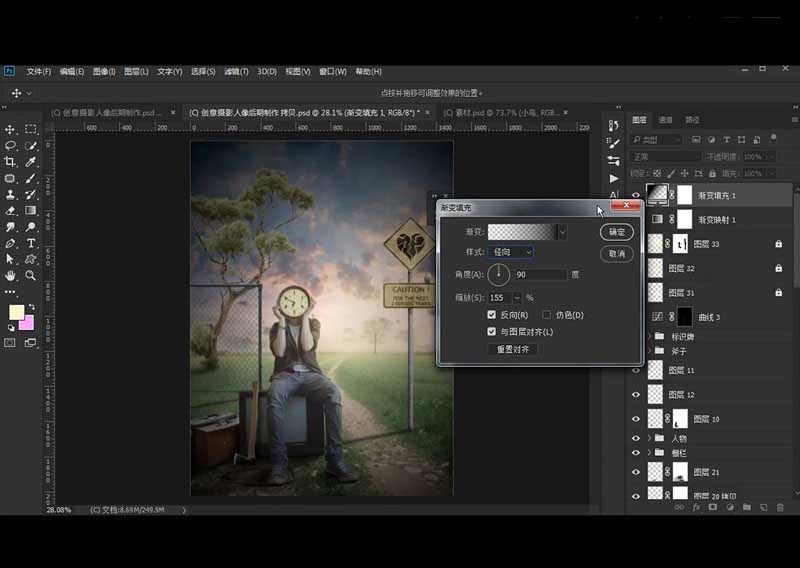
30、改图层模式为柔光,再添加【可选颜色】图层调色。 31、【Ctrl+Shift+Alt+E】盖印图层,再执行【智能锐化】。 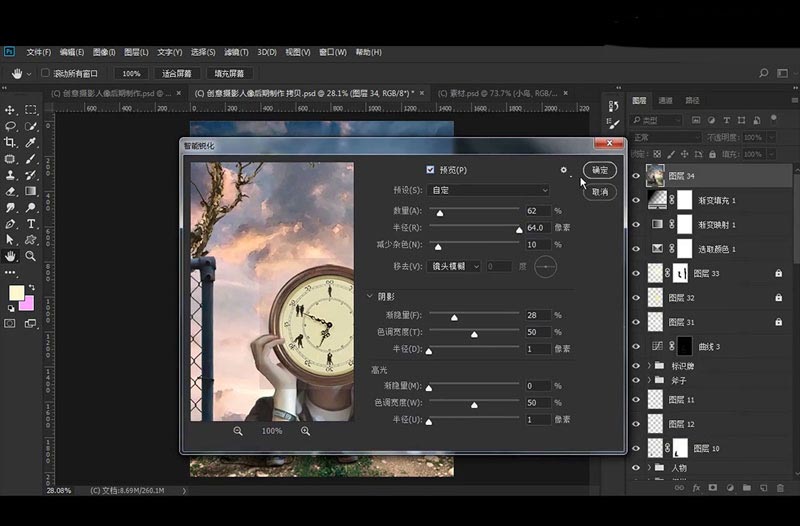
32、【拖入】鸟的素材,并再次添加【可选颜色】图层调色。 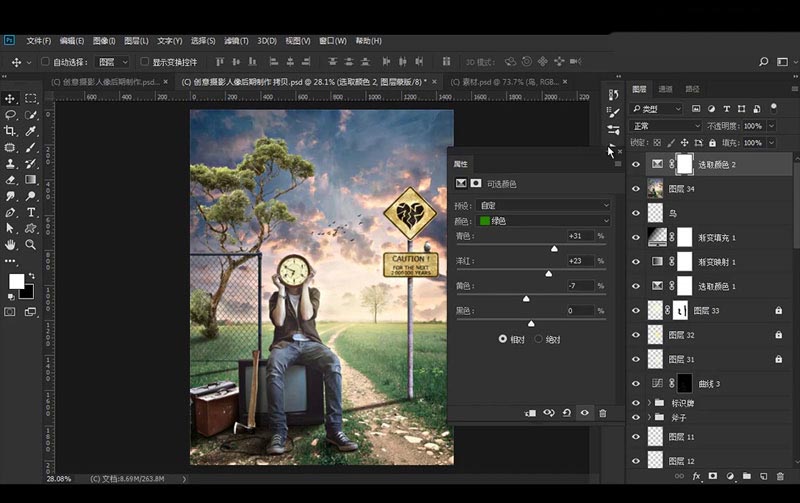
33、最终效果如图。 
以上这里为各位分享了PS合成超现实的野外独坐的场景教程。有需要的朋友赶快来看看本篇文章吧! 学习教程快速掌握从入门到精通的电脑知识 |
温馨提示:喜欢本站的话,请收藏一下本站!